WordPress'te Müşteri Memnuniyeti Anketi Nasıl Oluşturulur
Yayınlanan: 2023-05-03Çevrimiçi bir müşteri memnuniyeti anketini nasıl oluşturacağınızı öğrenmek ister misiniz?
Ürünleriniz veya hizmetleriniz hakkında kullanıcı geri bildirimi toplamak, müşteri memnuniyetini ölçmenin en iyi yollarından biridir. Neleri doğru yaptığınızı ve işinizde nelerin iyileştirilebileceğini görmenize yardımcı olur.
İster bir e-ticaret mağazası ister bir blog işletiyor olun, ziyaretçi geri bildirimi almak için bir WordPress anket formu kullanmak işinizi geliştirmek için güçlü bir araçtır!
Bu kılavuzda, web sitenizde nasıl kolayca müşteri memnuniyeti anketi oluşturacağınızı göstereceğiz. Yalnızca birkaç adımda WordPress'te müşteri anketi soruları sorabilecek ve müşteri geri bildiriminizi ölçebileceksiniz.
En İyi Müşteri Memnuniyeti Anketi Soruları Nelerdir?
Müşteri memnuniyeti anketinin nasıl oluşturulacağına geçmeden önce, muhtemelen iyi müşteri memnuniyeti anketi sorularının neler olduğunu merak ediyorsunuzdur.
Net tavsiye puanı (NPS) anketi müşteri sadakatine ve müşteri çaba puanı (CES) anketi işletmenizle etkileşim kurmak için gereken çabaya odaklanırken, müşteri memnuniyeti anketi (CSAT) müşterilerin ne kadar mutlu olduğunu öğrenmek için kullanılır. ürününüz, hizmetiniz ve genel müşteri deneyiminizle.
Müşteri memnuniyeti anketi sorularının türü, işletmenizin ürününe ve tercihlerinize bağlı olarak biraz farklılık gösterecektir.
Örneğin, müşteri destek sohbetinizi kullanmak gibi belirli bir temas noktası hakkında müşterilerinizin görüşlerini görmeye çalışıyor olabilirsiniz. Bu durumda, soru ifadesi, genel memnuniyet düzeylerini görmek istediğinizden farklı olacaktır.
Genel olarak, sorular şuna benzer:
Ürünümüzden ne kadar memnunsunuz?
Ürünümüzü daha iyi hale getirmek için ne yapabiliriz?
Müşteri geri bildirimi sorularınız, müşterilerinizin neyi sevip neyi sevmediğini ve nelerin iyileştirilmesini istediklerini görmenize yardımcı olur; bu, işinizi büyütmenize ve daha fazla satış yapmanıza yardımcı olacak gerçekten değerli verilerdir.
Bir memnuniyet anketi için "doğru soruları" bulmak tamamen ne bilmek istediğinize bağlıdır.
Müşteri Memnuniyeti Anketi Nasıl Ölçülür?
Müşteri memnuniyeti anketi KPI'larınızı (temel performans göstergeleri) ölçmenin birkaç farklı yolu vardır.
“Ürünümüzden ne kadar memnunsunuz?” sorusu için müşteriler memnuniyetlerini belirtmek için bir derecelendirme ölçeği kullanırlar. Ancak, 10 puanlık Likert ölçeği kullanan bir NPS anketinden farklı olarak, bir CSAT anketinde genellikle 5 puanlık kolay bir yıldız derecelendirme ölçeği kullanmak isteyeceksiniz.
"Ürünümüzü daha iyi hale getirmek için ne yapabiliriz?" sorusu için açık uçlu bir soru ve bir metin kutusu yanıtı kullanmak isteyeceksiniz, böylece müşteriler iyileştirilmiş görmek istediklerini paylaşabilirler.
Müşterilerinizin genel olarak ne kadar memnun olduğunu öğrenmek için, memnun müşteri sayısını (örneğin, 5 üzerinden 4 veya 5 yıldız verenler) alırsınız ve bunu toplam yanıt sayısına bölersiniz. Bu size müşteri memnuniyeti puanınızı verir.
CSAT puanınız, geliştirmeye odaklanabileceğiniz ve ilerlemenizi izlemek için kullanabileceğiniz somut bir sayıdır. Bir müşteri memnuniyeti puanı, tüm müşteri yolculuğunuzu anlamanız için size değerli bilgiler verir.
Bu arada, ikinci anket sorusuna verilen yanıtlar, müşteri memnuniyeti puanınızı nasıl artırabileceğiniz konusunda müşterilerinizin kendi sözleriyle size doğrudan öneriler sunar.
Müşteri Memnuniyeti Anketi Nasıl Oluşturulur?
Artık bir müşteri memnuniyeti anketini nasıl ölçeceğinizi ve neden yararlı olduğunu anladığınıza göre, kolayca nasıl oluşturulacağını öğrenelim. Size yol göstereceğimiz adımlar şunlardır:
- UserFeedback'i yükleyin
- Anket Şablonu Eklentilerini Etkinleştirin
- Yeni Bir Müşteri Memnuniyeti Anketi Oluşturun
- Şablonunuzu Düzenleyin
- Teşekkür Mesajı Ekleyin
- Anket Tasarımınızı Özelleştirin
- Anketiniz için Ayarları Yönetin
- Müşteri Yanıtları için Bildirimlerinizi Düzenleyin
- Müşteri Memnuniyeti Anketinizi Çevrimiçi Yayınlayın
Yalnızca 9 kısa adımda WordPress'te müşteri geri bildirimi toplayacak ve müşteri memnuniyeti puanınızı yükselteceksiniz!
1. Adım: UserFeedback'i yükleyin
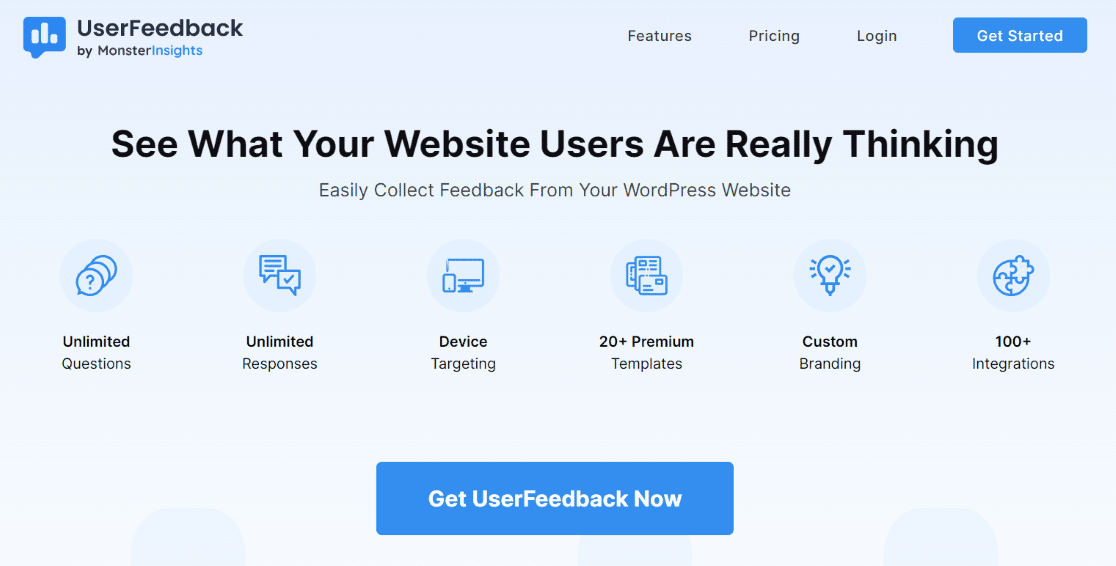
Müşteri geri bildirimi toplamak için en iyi çevrimiçi anket oluşturucuyu arıyorsanız, yanıt UserFeedback'tir.
UserFeedback, ziyaretçilerinizin gerçekten ne düşündüğünü öğrenmenize yardımcı olan güçlü bir WordPress eklentisidir. Daha fazla para kazanmak, katılımı artırmak ve samimi müşteri geri bildirimleriyle işinizi daha hızlı büyütmek için kısa anketlerini kullanın.
UserFeedback ile web sitenize müşteri memnuniyeti formları ve WordPress öneri kutuları eklemek kolaydır. Kurulumu kolaydır, tonlarca farklı anket formu şablonuyla birlikte gelir ve her türden soruyu sormanıza olanak tanır.
Çeşitli anket şablonları ve özelleştirme seçenekleri, UserFeedback'i en iyi WordPress geri bildirim eklentisi ve en iyi müşteri memnuniyeti aracı yapar.
Fiyatlandırma sayfasına göz atın ve sizin için en uygun planı seçin. Plus lisansı, müşteri memnuniyeti anketi şablonuna ve özel markalama ve yorum kutuları gibi diğer birçok özelliğe erişmenizi sağlar.
Müşteri anketlerinizi gerçekten bir sonraki seviyeye taşımak istiyorsanız, daha spesifik hedeflemeye erişim, anketleri önceden planlayabilme (sitenizdeki bir tanıtım sırasında olduğu gibi) ve daha birçok özellik için Pro lisansını öneririz.
UserFeedback'i satın aldıktan sonra, eklentiyi yüklemek için bu kolay kılavuzu kullanın ve WordPress'te anketler oluşturmaya ve çevrimiçi bir müşteri memnuniyeti anketi yapmaya hazır olacaksınız.
UserFeedback'i hemen kullanmaya başlayın.
2. Adım: Anket Şablonu Eklentilerini Etkinleştirin
UserFeedback eklentisini lisans anahtarınızla yükleyip etkinleştirdikten sonra, müşteri memnuniyeti anketleri için eklentileri etkinleştireceğiz. WordPress kontrol panelinizde UserFeedback » Eklentiler bölümüne gidin.
Lisans seviyeniz için mevcut olan tüm eklentiler burada listelenmiştir.Ek Şablonları bulun ve Eklentiyi Yükle düğmesine basın.Kurulumu tamamladıktan sonra, düğme Activate diyecek, tıklayın. Şimdi aynısını Question Types eklentisi ile yapmanız gerekecek.
Ayrıca CSAT anketinizin görünümünü de özelleştirebilmek isteyeceksiniz, bu nedenle Branding yazan eklentiyi bulun ve aynı şeyi yapın.
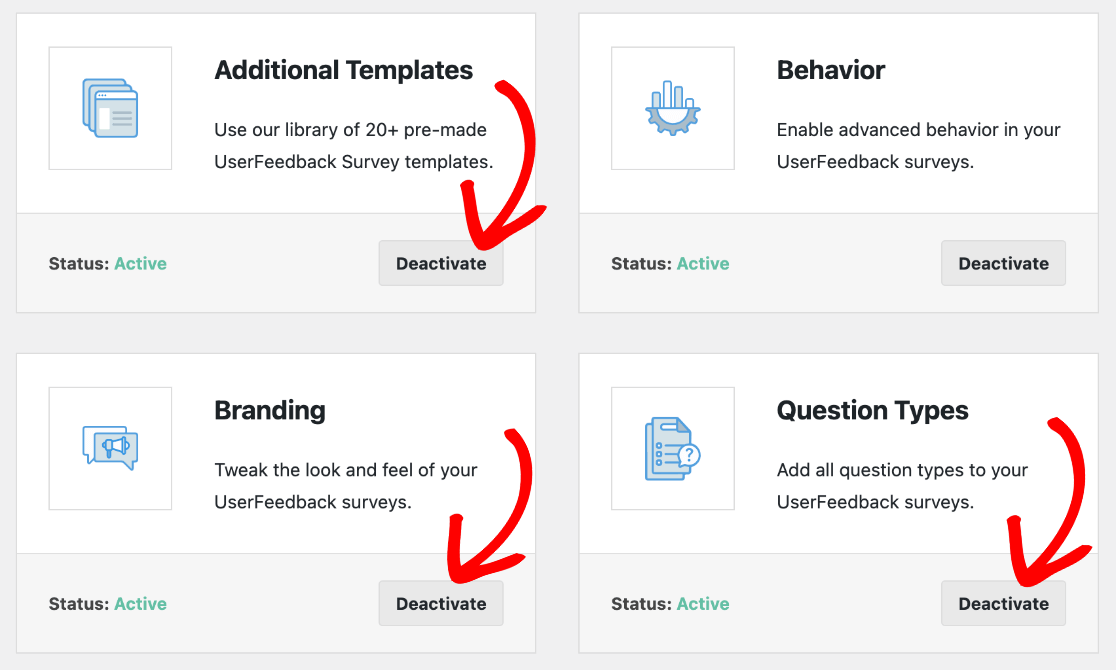
Bu, müşteri memnuniyeti anketi şablonuna, sorulara ve özelleştirilmiş görünüme erişmenizi sağlayacaktır. Ancak çoğu özelleştirme seçeneği ve özelliği için, devam edip mevcut tüm eklentileri yüklemek isteyeceksiniz. İşte UserFeedback eklentilerini yüklemek için ayrıntılı kılavuz.
3. Adım: Yeni Bir Müşteri Memnuniyeti Anketi Oluşturun
Eklentileri yüklemeyi ve etkinleştirmeyi bitirdikten sonra, WordPress yöneticinizde UserFeedback » Anketler'e gidin. En üstte Yeni Oluştur yazan düğmeye basın.
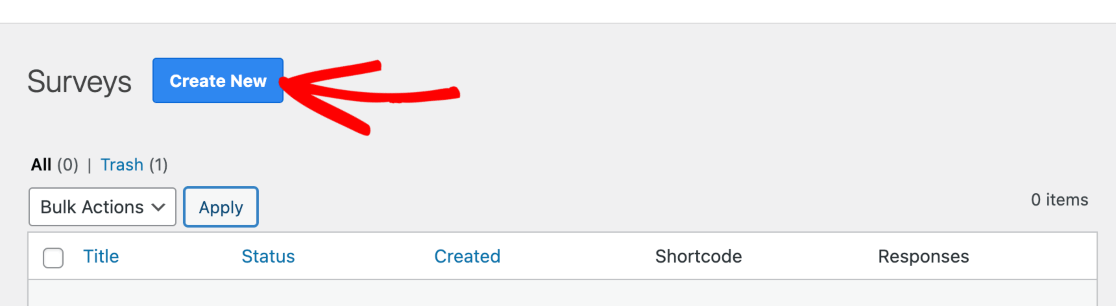
İlk müşteri memnuniyeti anketinizi oluşturma zamanı. Burada göreceğiniz gibi, UserFeedback, çeşitli kullanımlar için tonlarca harika geri bildirim şablonuna sahiptir.
Bu eğitim için, B2B Memnuniyet Anketi (PRO) başlıklı olanı bulun ve tıklayın.
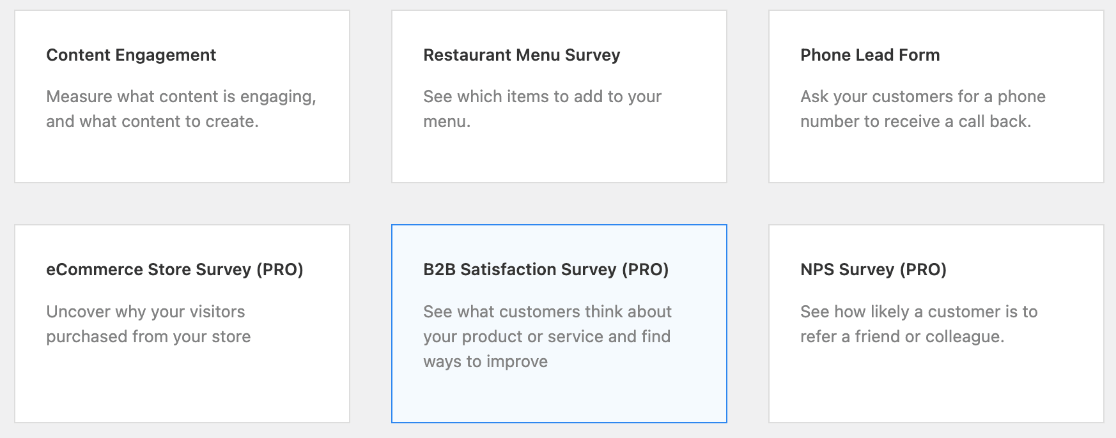
Şimdi düzenlenebilir bir müşteri anketi şablonu göreceksiniz. Ardından, CSAT anketinizde oluşturmak için müşteri memnuniyeti anketi en iyi uygulamalarını ve marka özelleştirmeyi nasıl kullanacağınızı göstereceğiz.
4. Adım: Memnuniyet Anketi Şablonunuzu Düzenleyin
İlk olarak, anket adınızı istediğiniz şekilde değiştirmek için üst kısımdaki Kalem Simgesine tıklayın. Bu, müşterilere gösterilmez, ancak promosyonlar veya diğer durumlar için yürütebileceğiniz farklı anketleri takip etmenize yardımcı olur.

Şimdi, genişletmek için ilk soru olan Yıldız Puanı'nın sağındaki açılır Oku tıklayın. Soru Başlığı altında, ilk sorunun ifadesini düzenleyin.
Zaten örnek bir müşteri memnuniyeti anketi sorusuyla doldurulmuş olacak, ancak muhtemelen bunu ürününüze/hizmetinize göre kişiselleştirmek veya müşteri tabanınıza belirli bir ürün hakkında soru sormak gibi peşinde olduğunuz müşteri içgörülerine göre özelleştirmek isteyeceksiniz. özellik.
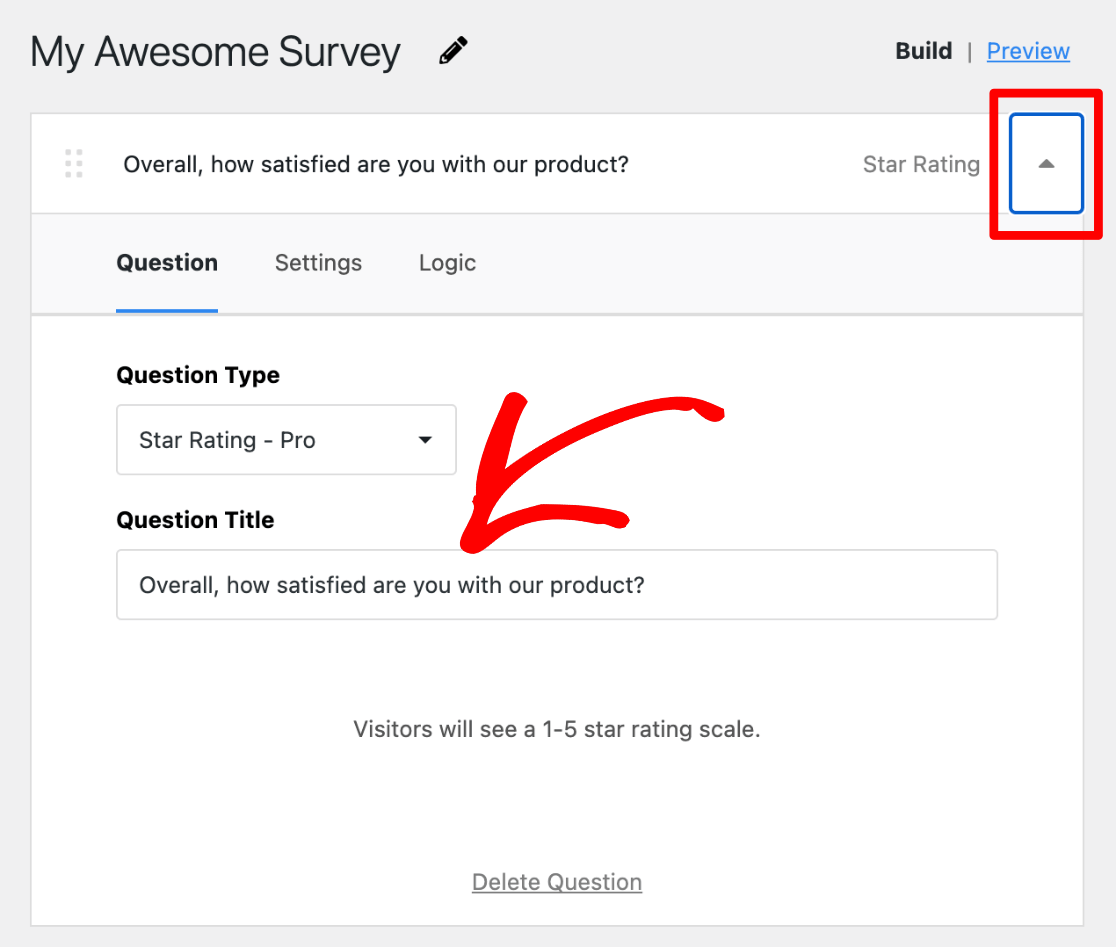
Başlığı düzenledikten sonra Ayarlar sekmesini tıklayın. Burada, anketi göndermek için bu sorunun Gerekli olup olmadığını ve Yorum Kutusunu Etkinleştirmek isteyip istemediğinizi açıp kapatabilirsiniz.
En iyi anket yanıt oranını almanızı sağlamak için ilk soruyu Gerekli yapmanızı öneririz. Bir yorum kutusu, diğer anket türleri için gerçekten yararlıdır, ancak bir müşteri memnuniyeti anketindeki bir sonraki soru zaten uzun bir yanıt olduğundan, muhtemelen gerekli değildir.
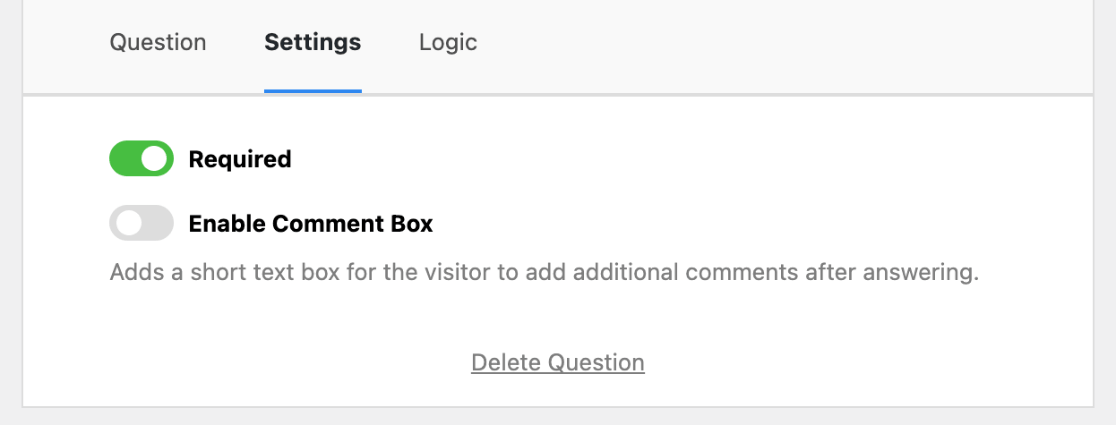

Devam edin ve açılan Oku tıklayarak, Soru Başlığını düzenleyerek ve Ayarlar altındaki seçeneği değiştirerek bir sonraki soru olan Uzun Cevap için aynı adımları izleyin.
Bu sorunun Zorunlu seçeneği için gerçekten size kalmış. İlk sorunuza yanıt verenlerin sayısını en üst düzeye çıkarmak istiyorsanız, bu soruyu yanıtlamamak daha iyi olabilir. Ancak önceliğiniz müşteri önerileriyse, bu özelliği açmayı tercih edebilirsiniz.
Ardından, UserFeedback Pro lisansını kullanıyorsanız, Uzun Cevap sorusunun altındaki Mantık sekmesine tıklamak isteyeceksiniz. Burada Koşullu Mantığı Etkinleştirebilirsiniz . Bu, müşterinin önceki derecelendirme sorusuna verdiği cevaba bağlı olarak bu soruyu göstermenizi veya göstermemenizi sağlar.
Örneğin, müşteri derecelendirme sorusunu 5 yıldızla yanıtladıysa, uzun yanıtlı soruyu gizleyecek şekilde ayarladık.
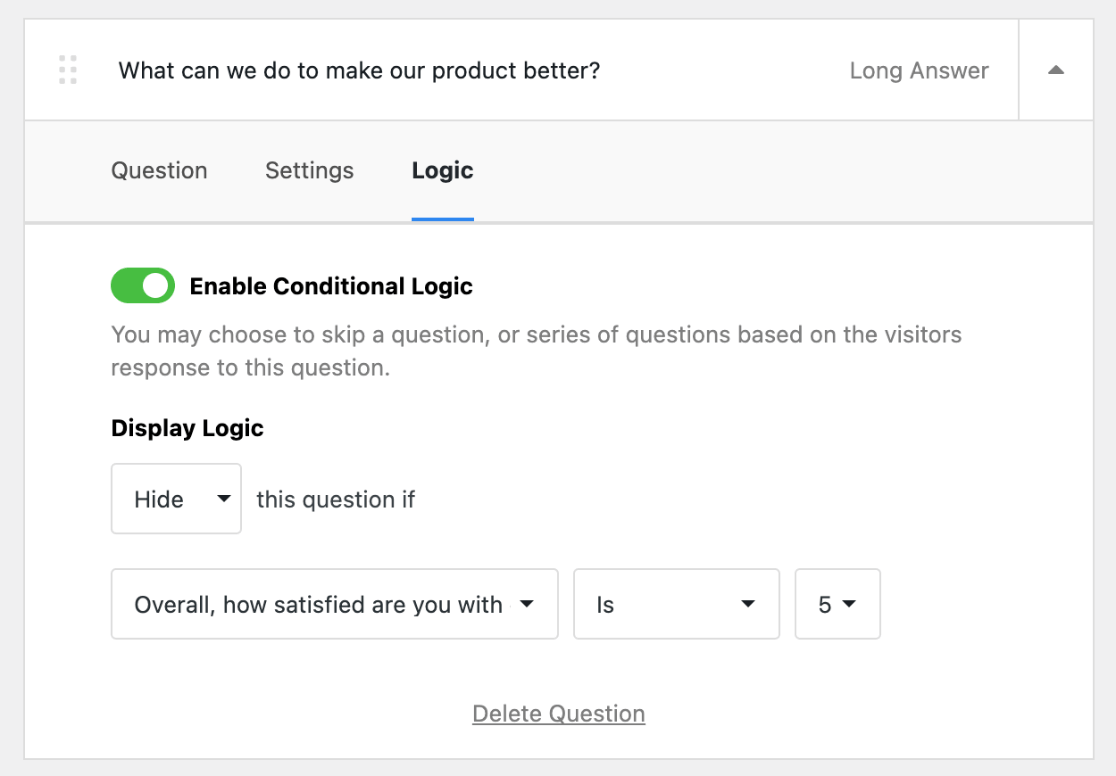
Anketinize ek sorular eklemek istiyorsanız, Soru Ekle düğmesine basın, Soru Türünü seçin ve yukarıdan aynı adımları izleyin.
Örneğin, müşteriyi elde tutma veya yeniden satın alma (kayıp) olasılığı hakkında daha fazla bilgi edinmek isteyebilirsiniz. "Başka bir [şirkete, sağlayıcıya, ürüne] geçme olasılığınız nedir?"
Peşinde olduğunuz metrikler için daha fazla pazar araştırması bilgisi toplamak için ölçek soruları, çoktan seçmeli, evet/hayır veya diğer soru türlerini kullanmaktan çekinmeyin.
5. Adım: Müşteri Anketinize Bir Teşekkür Mesajı Ekleyin
Artık müşteri memnuniyeti anketi sorularınızı düzenlediğinize göre, Teşekkür Mesajı için Ok'a tıklamak isteyeceksiniz. Burada, müşteriniz memnuniyet anketini yanıtlamayı bitirdikten sonra görüntülenecek özel bir teşekkür mesajı ekleyebilirsiniz.
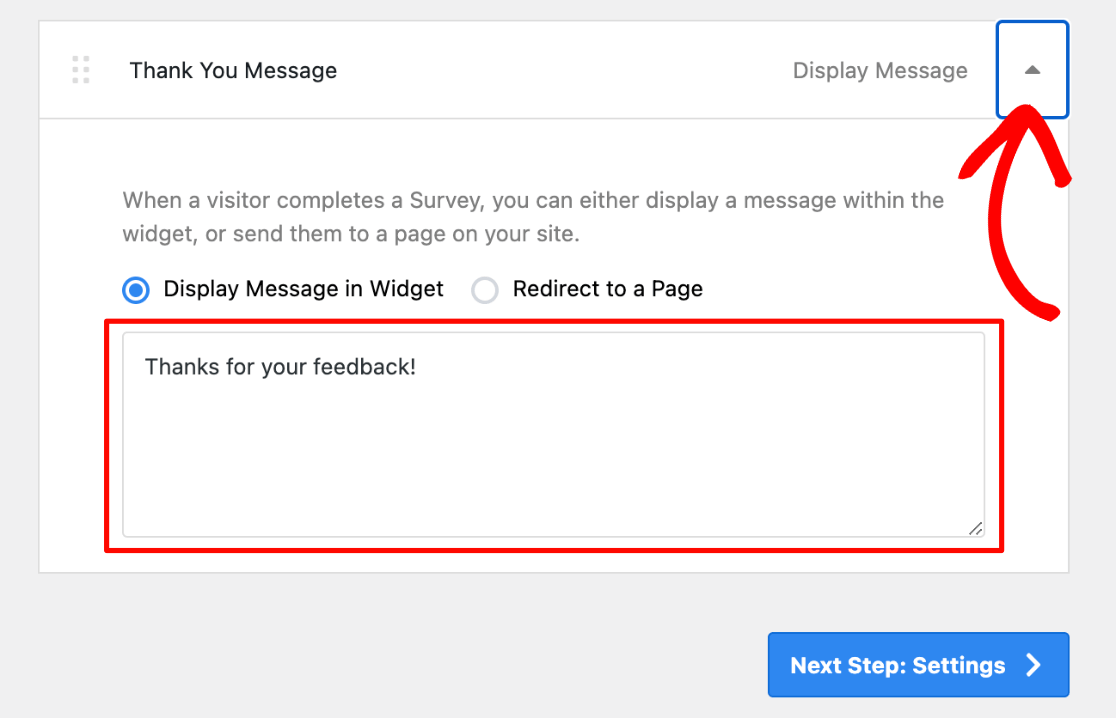
Pro lisansınız veya üzeri varsa bunun yerine Sayfaya Yönlendir seçeneğini kullanabilirsiniz. Örneğin, bir sosyal medya kampanyası yürütüyor veya herkese açık bir inceleme bırakan müşteriler için teşvikler sunuyor olabilirsiniz. Memnuniyet anketinizi tamamladıktan sonra, müşterilerinizi o tanıtım sayfasına yönlendirebilirsiniz.
Anket yönlendirme özelliği, işletmeler için son derece kullanışlıdır ve Pro lisansını önermemizin bir başka nedeni de budur.
6. Adım: Anket Tasarımınızı Özelleştirin
Ardından, CSAT anket widget'ınızı markanıza uyacak şekilde özelleştirerek eğlenceli kısma geçilir. Şablonun sağ üst tarafındaki Önizleme'yi tıklayın.
Burada Renk Düzeninizi , Widget Renginizi , Metin Renginizi ve Düğme Renginizi özelleştirebilirsiniz. Tekerlekten bir renk seçin veya markanıza uyması için kendi HEX renk kodunuzu girin.
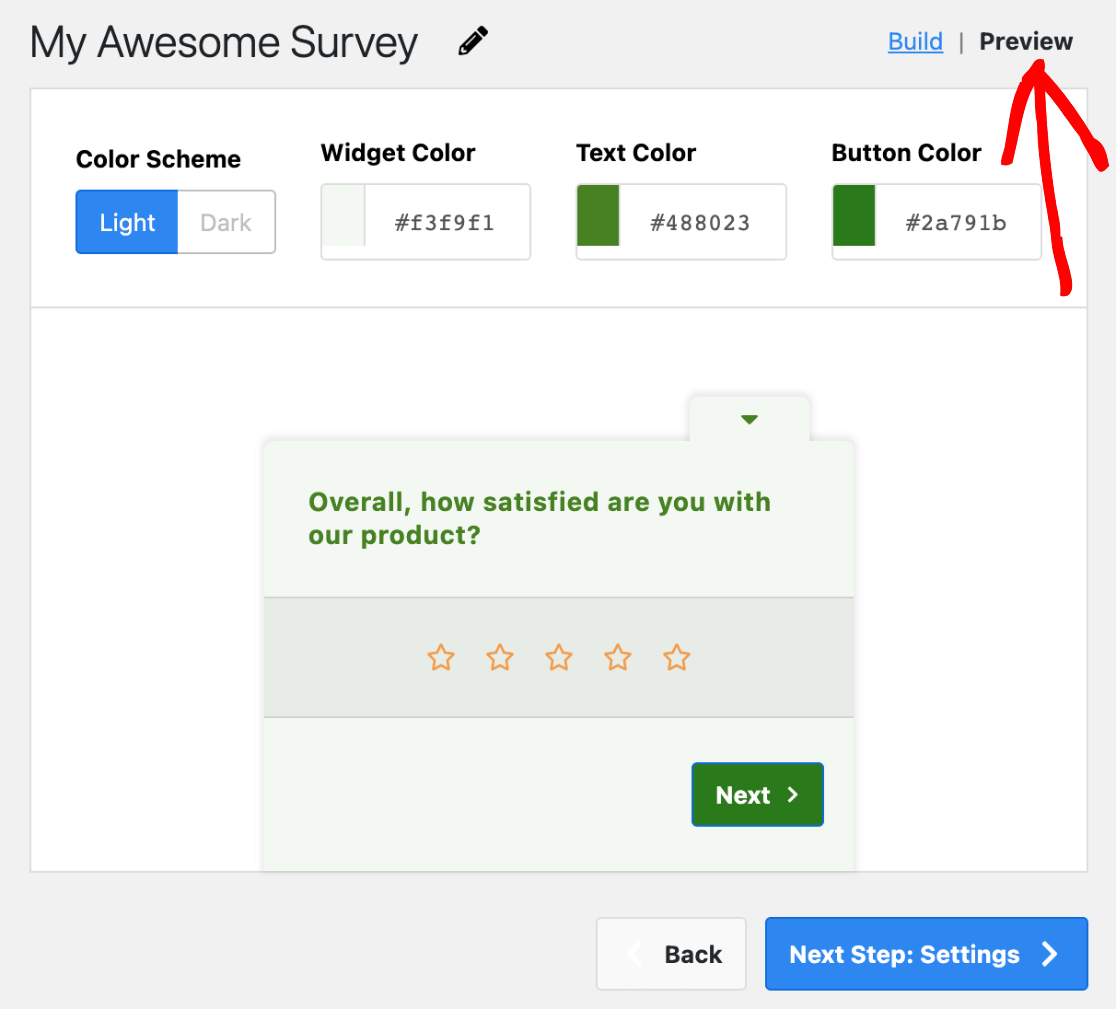
Açılan memnuniyet anketine logonuzu eklemek, pencere öğesinin ekranın hangi tarafında görüntüleneceğini seçmek veya tüm anketleriniz için genel renkler ayarlamak için, UserFeedback'in yönetici ayarları altındaki görünümü özelleştirmek için bu kılavuzu kullanın.
Anket tasarımınızı özelleştirmeyi bitirdiğinizde, alttaki Sonraki Adım: Ayarlar düğmesini tıklayın.
7. Adım: Müşteri Memnuniyeti Anketinizin Ayarlarını Yönetin
Ardından, müşteri memnuniyeti anketi en iyi uygulamalarını sağlamak için ayarları düzenleyeceğiz. İlk olarak, İzleme altında, Google Analytics İzlemeyi Etkinleştir seçeneğini göreceksiniz.
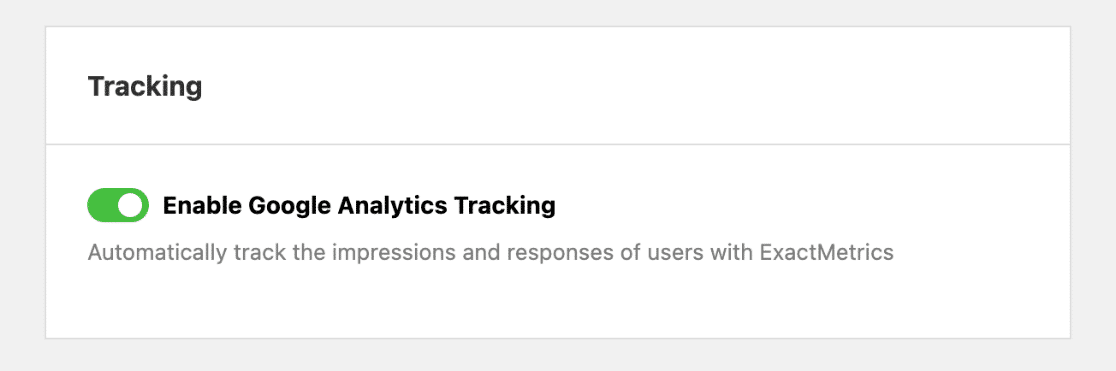
Bu, UserFeedback'in MonsterInsights ile entegre olmasını sağlar, böylece kullanıcılarınızın puanlarını ve yanıtlarını kolayca takip edebilirsiniz. Bunu kesinlikle açmak isteyeceksiniz.
Henüz MonsterInsights kullanmıyor musunuz? En iyi WordPress analitik eklentisidir ve tümü WordPress kontrol panelinizden form gönderimlerini izlemeyi ve analitik içgörülerinizi görmeyi kolaylaştırır. UserFeedback ile sorunsuz entegrasyonu, onu küçük işletmeler için çok daha güçlü hale getirir.
MonsterInsights'ı hemen kullanmaya başlayın.
Hedefleme , ayarlar altında keşfedilecek bir sonraki özelliktir. Pro lisansınız veya daha yüksek bir lisansınız varsa, anketinizi görüntülemek için belirli cihaz türlerini seçebilirsiniz.
Bu özellik, her cihaz türü için farklı müşteri memnuniyeti anketleri çalıştırarak, mobil siteniz ve masaüstünüzle etkileşimlerine dayalı olarak müşterilerin ne kadar memnun olduklarını karşılaştırmak için harikadır.
Ardından, Hedefleme altında, müşteri anketi sorularınızın göründüğü sayfaları özelleştirebilirsiniz. Soruyu yalnızca ödeme sayfasında, birkaç sayfa dışında tüm sayfalarda veya bir sayfa kombinasyonunda görüntülemeyi seçebilirsiniz.
Belki kapılı içeriğin arkasında olan sayfalarınız var ve sadık müşterilerinizin ne kadar memnun olduklarını sorarak ihtiyaçları hakkında bilgi edinmek istiyorsunuz. Sayfa kuralları, hedef kitle demografisini daraltmak için yararlıdır.
Sayfalar ve kurallar eklemek için Sayfa Kuralı Ekle'ye tıklayın ve sağlanan açılır seçenekleri kullanın.
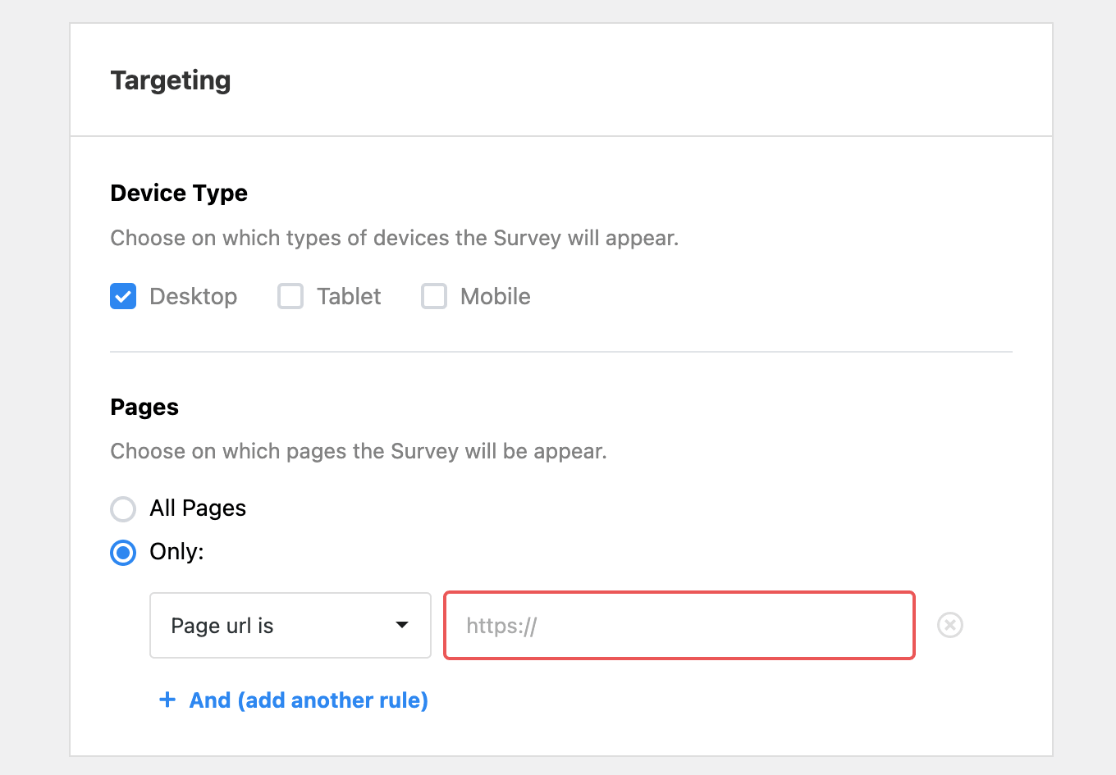
Ayarlar'daki bir sonraki özelliğe geçerken, Davranışımız var. Bu bölüm, Görüntüleme Zamanını (anketinizin ne zaman görüneceğini), Görüntüleme Uzunluğunu (geri bildirim formunun sıklığı) ve Anket Çalışma Süresini (müşteri memnuniyeti anketinin web sitenizde ne kadar süreyle yayınlanacağını) kişiselleştirmenizi sağlar.
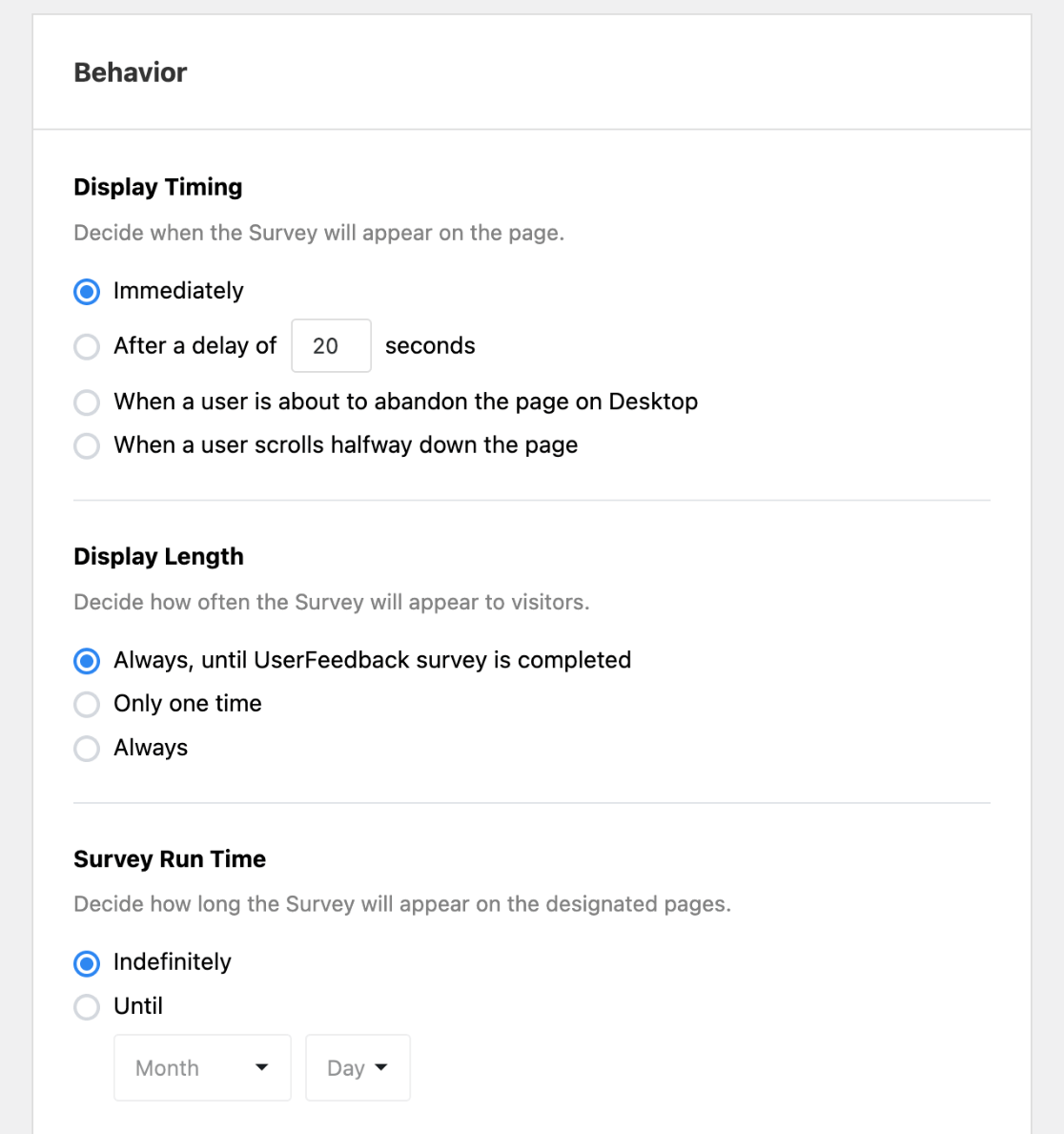
Bu özellikleri beğeninize göre özelleştirdikten sonra, son seçenek olarak Anketi Küçültülmüş Olarak Başlat'ı göreceksiniz. Açmak ya da açmamak size kalmış.
Müşteri memnuniyeti anketinizin otomatik olarak açık olması, yanıt veren müşteri sayısını artırabilir, ancak tasarım açısından küçültülmüş bir anketi tercih edebilirsiniz. Tercih ettiğiniz seçeneği değiştirin.
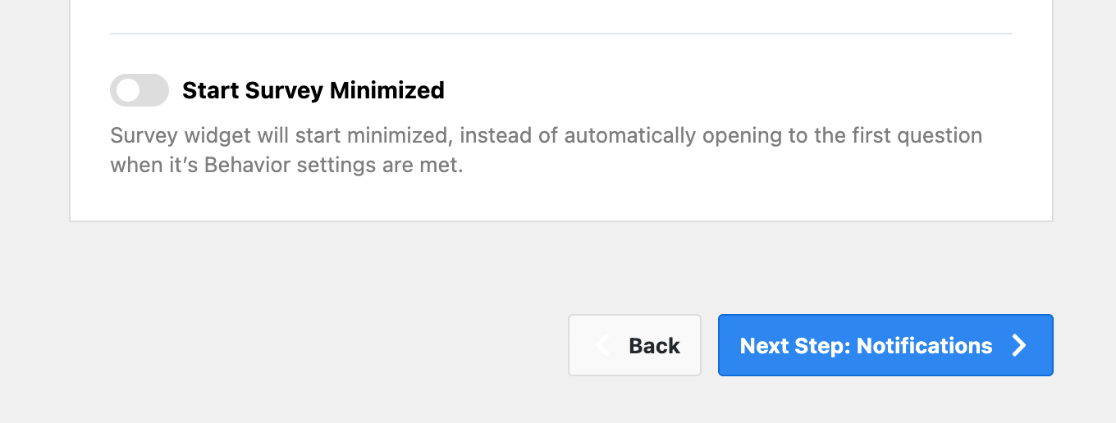
Anketinizin ayarlarını yönetmeyi bitirdikten sonra, alttaki Sonraki Adım: Bildirimler düğmesini tıklayın.
8. Adım: Müşteri Yanıtları için Bildirimlerinizi Düzenleyin
Artık müşteri memnuniyeti anketi çevrimiçi yanıtlarınız için e-posta bildirimleri almak isteyip istemediğinizi seçebilirsiniz. Bunun için E-posta Gönder seçeneğini açıp kapatabilir ve kullanmak istediğiniz e-posta adresini girebilirsiniz.
Önerilen Pro lisansını kullanıyorsanız, e-posta anketi sonuçları özelliğini tetikleyen yanıtlar için ölçütleri özelleştirmenizi sağlayan kullanışlı ek bir özelliğe sahip olacaksınız.
Örneğin, yalnızca müşteri memnuniyeti puanı 5 yıldızın altındaysa e-posta gönderecek şekilde ayarlayabilirsiniz. Bu özelliği kullanmak için Koşullu Mantığı Etkinleştir'in yanındaki onay işaretini tıkladığınızda özelleştirme seçeneklerini göreceksiniz.
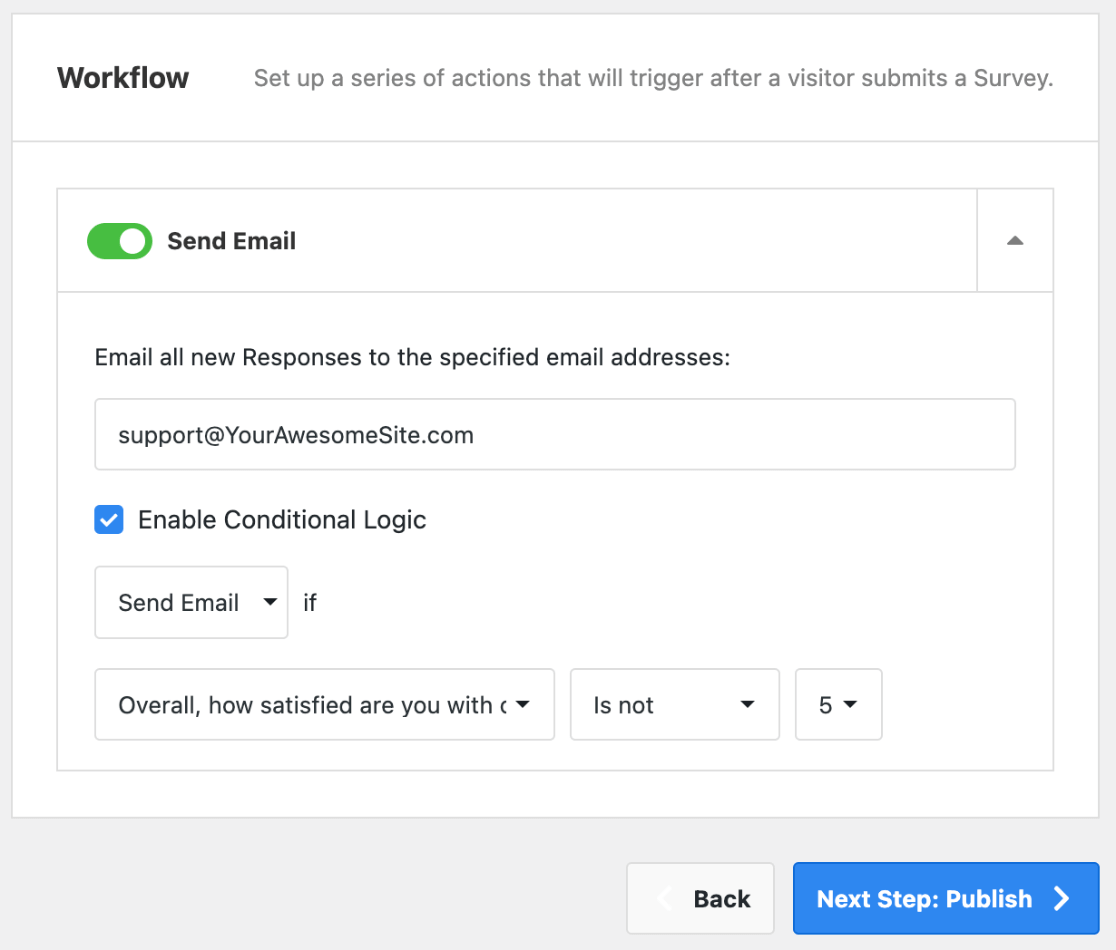
İşiniz bittiğinde Sonraki Adım: Yayınla 'yı tıklayın. İlk müşteri memnuniyeti anketinizi yapmak üzeresiniz!
9. Adım: Müşteri Memnuniyeti Anketinizi Çevrimiçi Yayınlayın
Artık WordPress'te müşteri memnuniyeti anketi oluşturmayı öğrendiğinize göre, son adımın zamanı geldi. Anketinizi yayınlamaya hazırsınız!
Size önce müşteri geri bildirimi anketinizin ayarlarını içeren bir Özet gösterilecek. Her şey yolunda görünüyorsa aşağı kaydırın.
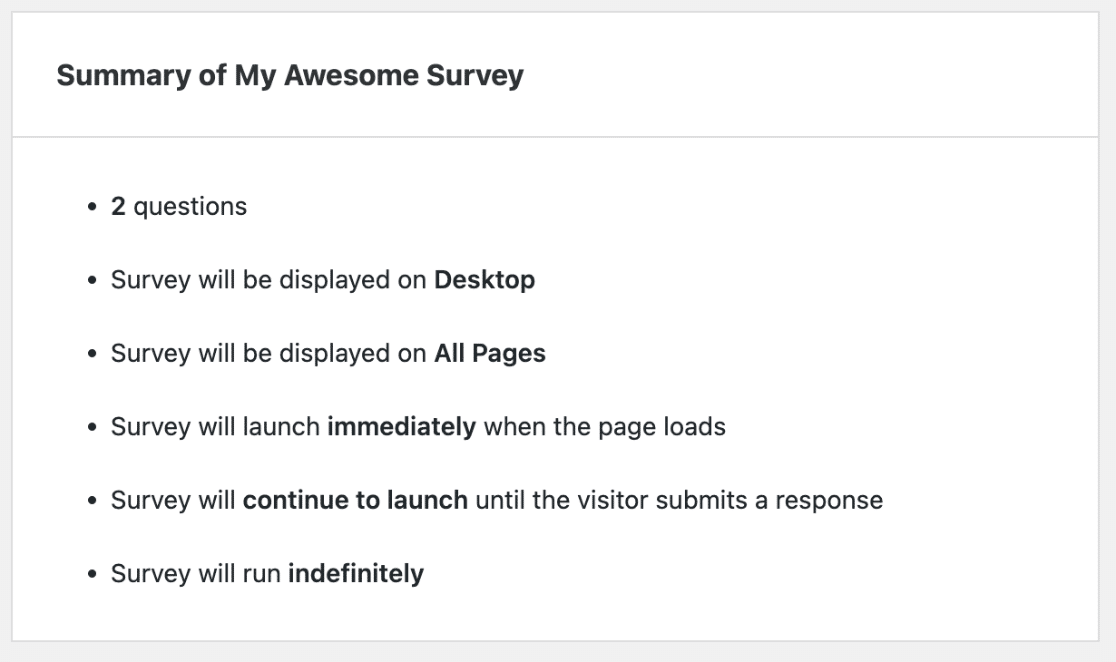
Ardından, Yayınla bölümünü göreceksiniz. Yayınla düğmesinin mavi olarak vurgulandığını bir kez daha kontrol edin veya gerekirse tıklayın.
Pro lisansını mı kullanıyorsunuz? Daha önce bahsettiğimiz programlı anket aracından yararlanabilirsiniz. Bu özellik, müşteri memnuniyeti anketinizin yayınlanması için belirli bir tarih ve saat belirlemenizi sağlar. Bu aracı kullanmak için, Daha Sonra Planla seçeneğini açıp ilgili ayrıntıları doldurmanız yeterlidir.
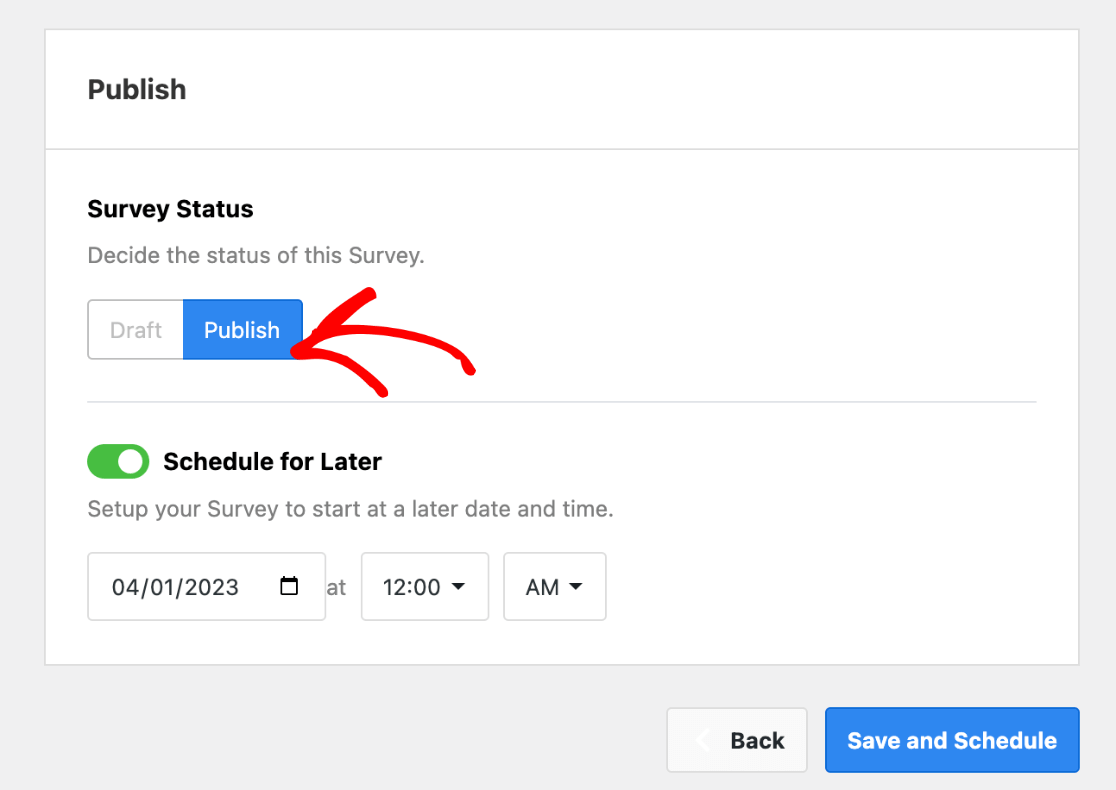
Her şey ayarlandığında, alttaki Kaydet ve Yayınla veya Kaydet ve Planla düğmesine basın. Sen yaptın! Çevrimiçi bir müşteri memnuniyeti anketini başarıyla oluşturdunuz!
Müşteri memnuniyeti anketi örneğimizin WordPress'te yayınlandığında nasıl göründüğüne bakın!
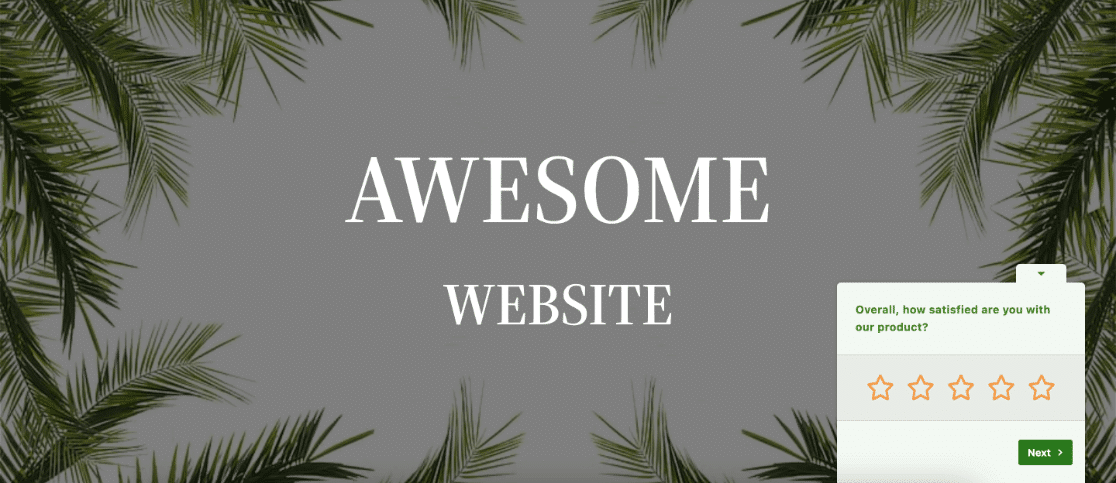
Bir müşteri memnuniyeti anketi ile müşteri geri bildirimi toplamak, işinizi geliştirmeye yönelik harika bir ilk adımdır!
UserFeedback ile her türlü müşteri geri bildirimini alabilir, web sitenizin ziyaretçilerinin düşüncelerini ortaya çıkarabilir, takip soruları sorabilir ve daha fazlasını yapabilirsiniz. Müşteri memnuniyeti anketi raporlarınızı UserFeedback'te kolayca görebilirsiniz. WordPress için en iyi geri bildirim formu eklentisidir.
UserFeedback'i bugün alın!
Artık çevrimiçi müşteri memnuniyeti anketi oluşturmayı öğrendiğinize göre, puanınızın zaman içinde nasıl arttığını görmek için müşterinizin yanıtlarını ve CSAT sonuçlarınızı takip etmek isteyeceksiniz.
Neyse ki, MonsterInsights bunu son derece basit hale getiriyor ve müşteri anketlerinizi Google Analytics ile sorunsuz bir şekilde entegre ediyor.
Henüz MonsterInsights kullanmıyor musunuz? Ne için bekliyorsun?
Bu öğreticiyi beğendiyseniz, E-posta Toplamanın 5 En İyi Yolu + E-posta Toplama Avantajlarına göz atın.
En iyi WordPress eğitimleri ve Google Analytics güncellemeleri için bizi Twitter, Facebook ve Youtube'da takip etmeyi unutmayın.
